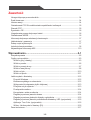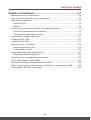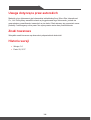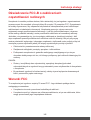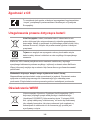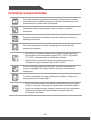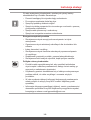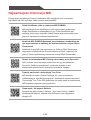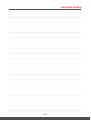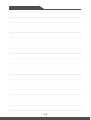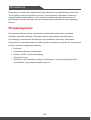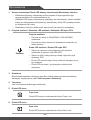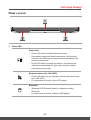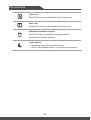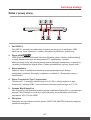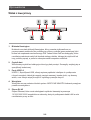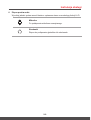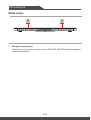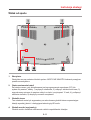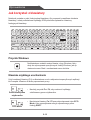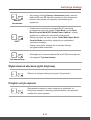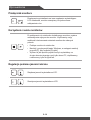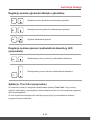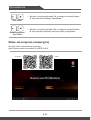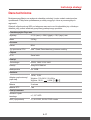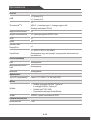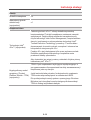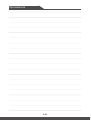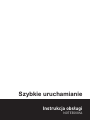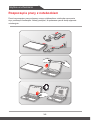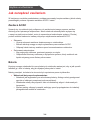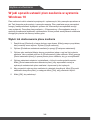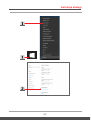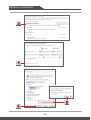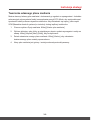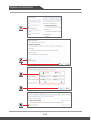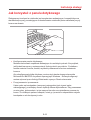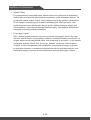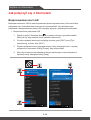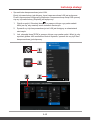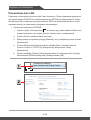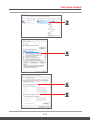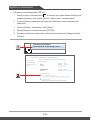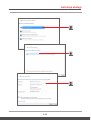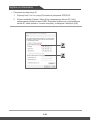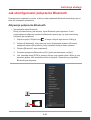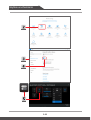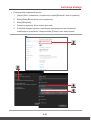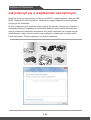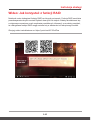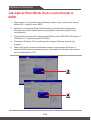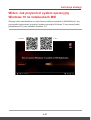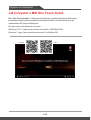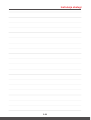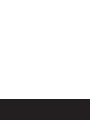Instrukcja obsługi
NOTEBOOKA

1-2 1-3
Zawartość
Uwaga dotycząca praw autorskich ............................................................................... 1-4
Znaki towarowe ............................................................................................................1-4
Historia wersji ...............................................................................................................1-4
Oświadczenie FCC-B o zakłóceniach częstotliwości radiowych ..................................1-5
Warunki FCC ................................................................................................................ 1-5
Zgodność z CE ............................................................................................................. 1-6
Uregulowania prawne dotyczące baterii .......................................................................1-6
Oświadczenie WEEE ...................................................................................................1-6
Informacja dotycząca substancji chemicznych .............................................................1-7
Uaktualnianie i gwarancja ...........................................................................................1-7
Zakup części wymiennych ............................................................................................1-7
Instrukcje bezpieczeństwa ...........................................................................................1-8
Najważniejsze informacje MSI ...................................................................................1-10
Wprowadzenia .............................................................................2-1
Rozpakowywanie .........................................................................................................2-2
Ogólny opis produktu ...................................................................................................2-3
Widok z góry (otwarty).............................................................................................2-3
Widok z przodu........................................................................................................2-5
Widok z prawej strony .............................................................................................2-7
Widok z lewej strony................................................................................................2-8
Widok od tyłu ......................................................................................................... 2-10
Widok od spodu.....................................................................................................2-11
Jak korzystać z klawiatury .......................................................................................... 2-12
Przycisk Windows .................................................................................................2-12
Klawisze szybkiego uruchamiania.........................................................................2-12
Wyłączanie lub włączanie płytki dotykowej ..........................................................2-13
Przejście w tryb uśpienia ....................................................................................... 2-13
Przełącznik monitora ............................................................................................. 2-14
Korzystanie z wielu monitorów .............................................................................. 2-14
Regulacja poziomu jasności ekranu ...................................................................... 2-14
Regulacja poziomu głośności dźwięku z głośników ..............................................2-15
Regulacja poziomu jasności podświetlenia klawiatury LED (opcjonalnie) ............2-15
Aplikacja: True Color (opcjonalnie) .......................................................................2-15
Wideo: Jak korzystać z klawiszy [Fn] .................................................................... 2-16
Dane techniczne .........................................................................................................2-17

Instrukcja obsługi
1-2 1-3
Szybkie uruchamianie .................................................................3-1
Rozpoczęcie pracy z notebookiem ...............................................................................3-2
Jak komfortowo rozpocząć pracę z notebookiem ........................................................3-3
Jak zarządzać zasilaniem ............................................................................................3-4
Zasilacz AC/DC ....................................................................................................... 3-4
Bateria ..................................................................................................................... 3-4
W jaki sposób ustawić plan zasilania w systemie Windows 10 .................................... 3-6
Wybór lub dostosowanie planu zasilania ................................................................3-6
Tworzenie własnego planu zasilania ....................................................................... 3-9
Jak korzystać z panelu dotykowego ........................................................................... 3-11
O dyskach HDD i SSD ...............................................................................................3-13
O gnieździe M.2 SSD .................................................................................................3-13
Jak połączyć się z Internetem ....................................................................................3-14
Bezprzewodowa sieć LAN.....................................................................................3-14
Przewodowa sieć LAN ..........................................................................................3-16
Jak skonfigurować połączenie Bluetooth ...................................................................3-21
Aktywacja połączenia Bluetooth ............................................................................ 3-21
Jak połączyć się z urządzeniami zewnętrznymi .........................................................3-24
Wideo: Jak korzystać z funkcji RAID .......................................................................... 3-25
Jak wybrać Boot Mode (tryb uruchamiania) w BIOS. ................................................. 3-26
Wideo: Jak przywrócić system operacyjny Windows 10 na notebookach MSI ..........3-27
Jak korzystać z MSI One Touch Install .....................................................................3-28

1-4 1-5
Uwaga dotycząca praw autorskich
Materiał w tym dokumencie jest własnością intelektualną firmy Micro-Star International
Co., Ltd. Dołożyliśmy wszelkich starań w przygotowanie tego dokumentu, jednak nie
gwarantujemy prawidłowości zawartych w nim treści. Stale staramy się poprawiać nasze
produkty i zastrzegamy sobie prawo do wykonywania zmian bez powiadomienia.
Znaki towarowe
Wszystkie znaki towarowe są własnością odpowiednich właścicieli.
Historia wersji
▶ Wersja: 3.0
▶ Data: 09, 2017

Instrukcja obsługi
1-4 1-5
Oświadczenie FCC-B o zakłóceniach
częstotliwości radiowych
Urządzenie to zostało poddane testom, które stwierdziły, że jest zgodne z ograniczeniami
wyznaczonymi dla urządzeń cyfrowych klasy B w części 15 przepisów FCC. Ograniczenia
te zostały wyznaczone, aby zapewniać odpowiednie zabezpieczenie przed szkodliwymi
zakłóceniami w instalacjach domowych. Urządzenie generuje, używa oraz może
wytwarzać energię promieniowania radiowego i, jeśli nie jest zainstalowane i używane
ściśle według zaleceń instrukcji, może powodować zakłócenia w komunikacji radiowej.
Jednakże, nie gwarantuje się, że nie wystąpią zakłócenia w określonej instalacji. Jeśli
więc urządzenie powoduje zakłócenia w odbiorze radia lub telewizji, których przyczynę
można potwierdzić wyłączając i włączając urządzenie, użytkownik może podjąć próbę ich
usunięcia poprzez wykonanie jednej lub więcej wymienionych poniżej czynności:
▶ Obrócenie lub przemieszczenie anteny odbiorczej.
▶ Zwiększenie odległości pomiędzy sprzętem i odbiornikiem.
▶ Podłączenie urządzenia do gniazdka zasilającego znajdującego się w innym
obwodzie elektrycznym niż ten, do którego podłączony jest odbiornik telewizyjny lub
radiowy.
UWAGA
▶ Zmiany i modyfikacje bez odpowiedniej, specjalnej akceptacji jednostek
odpowiedzialnych za zgodność mogą unieważnić prawo użytkownika do korzystania
z urządzenia.
▶ By zachować zgodność z limitami emisji, należy używać wyłącznie ekranowanych
kabli i przewodów prądu zmiennego.
Warunki FCC
To urządzenie jest zgodne z częścią 15 zasad FCC. Jego działanie podlega dwóm
następującym warunkom:
▶ Urządzenie nie może powodować szkodliwych zakłóceń .
▶ Urządzenie musi być odporne na odbierane zakłócenia, w tym na zakłócenia, które
mogą spowodować jego niepożądane działanie.

1-6 1-7
Zgodność z CE
To urządzenie jest zgodne z istotnymi wymaganiami bezpieczeństwa
i innymi, powiązanymi postanowieniami określonymi w Dyrektywie
Europejskiej.
Uregulowania prawne dotyczące baterii
Unia Europejska: baterii, zestawów baterii i akumulatorów nie
wolno utylizować jako nieposortowanych odpadów gospodarstwa
domowego. Należy je przekazać do publicznego punktu zbiórki, który
dokona ich zwrotu, odzysku lub przetworzenia zgodnie z lokalnymi
przepisami.
廢電池請回收
Tajwan: ze względu na wymagania ochrony środowiska zużyte
baterie należy zbierać oddzielnie w celu recyklingu lub specjalnego
usuwania.
Kalifornia, USA: bateria pastylkowa może zawierać nadchlorany i wymaga
specjalnego traktowania podczas recyklingu i utylizacji na terenie stanu Kalifornia.
Więcej informacji znajduje się na stronie: http://www.dtsc.ca.gov/hazardouswaste/
perchlorate/
Wskazówki dotyczące bezpiecznego użytkowania baterii litowej
Nieprawidłowa wymiana baterii może spowodować jej wybuch. Wymieniać można
wyłącznie na baterię tego samego lub równoważnego typu zalecaną przez
producenta. Zużyte baterie można wyrzucać zgodnie z instrukcjami producenta.
Oświadczenie WEEE
Unia europejska: Zgodnie z Dyrektywą Unii Europejskiej („UE”)
dotyczącą zużytego sprzętu elektrycznego i elektronicznego
(dyrektywa 2002/96/EC), która weszła w życie 13 sierpnia 2005,
tzw. „sprzęt elektryczny i elektroniczny” nie może być traktowany
jako odpady komunalne, tak więc producenci tych urządzeń są
zobowiązani do odbierania ich w momencie gdy produkt jest
wycofywany z użycia.

Instrukcja obsługi
1-6 1-7
Informacja dotycząca substancji chemicznych
Zgodnie z przepisami dotyczącymi substancji chemicznych, takimi jak rozporządzenie UE
REACH ( Rozporządzenie WE nr 1907/2006 Parlamentu Europejskiego i Rady Europy),
MSI zapewnia informacje dotyczące substancji chemicznych na stronie:
http://www.msi.com/html/popup/csr/evmtprtt_pcm.html
Uaktualnianie i gwarancja
Należy zauważyć, iż pewne elementy, takie jak moduły pamięci, dyski HDD, SSD,
ODD oraz karty combo Bluetooth/WiFi, itp., zainstalowane w produkcie mogą podlegać
aktualizacji lub wymianie na życzenie użytkownika w zależności od zakupionego modelu.
Dalsze informacje o możliwościach zakupu produktów można uzyskać u lokalnego
dostawcy. Nie należy aktualizować lub wymieniać jakiegokolwiek elementu produktu
jeżeli w przypadku, gdy użytkownik nie rozumie dlaczego element został zainstalowany
w danym miejscu lub jak go zamontować/wymontować, gdyż może to doprowadzić do
uszkodzenia produktu. Zaleca się, aby skontaktować się z autoryzowanym dostawcą lub
punktem serwisowym w celu wykonania czynności serwisowych.
Zakup części wymiennych
Należy pamiętać, że zakup części wymiennych (lub zgodnych) do produktu kupowanego
przez użytkowników w różnych krajach lub regionach może być realizowany przez
producenta w okresie nieprzekraczającym 5 lat od zaprzestania produkcji urządzenia,
w zależności od oficjalnych regulacji ogłoszonych w odpowiednim czasie. Szczegółowe
informacje dotyczące możliwości uzyskania części zamiennych, można uzyskać u
producenta, pod adresem http://www.msi.com/support/.

1-8 1-9
Instrukcje bezpieczeństwa
Przeczytaj starannie i gruntownie instrukcje bezpieczeństwa. Należy
stosować się do wszystkich przestróg i ostrzeżeń umieszczonych na
urządzeniu lub w podręczniku użytkownika.
Notebooka należy przechowywać z dala od wilgoci i wysokich
temperatur.
Przed wprowadzeniem ustawień notebooka należy go umieścić na
stabilnej powierzchni.
Nie należy przykrywać otworów wentylacyjnych notebooka, aby
zapobiec przegrzaniu.
• Nie należy pozostawiać notebooka w miejscu bez wentylacji przy
temperaturze przechowywania powyżej 60ºC (140ºF) lub poniżej
0ºC (32ºF), ponieważ może to uszkodzić komputer.
• Maksymalna dopuszczalna temperatura otoczenia podczas
korzystania z tego urządzenia wynosi 35ºC (95ºF).
Przewód zasilający należy umieścić tak, aby nikt przypadkiem na
niego nie nadepnął. Nie należy ustawiać niczego na przewodzie
zasilającym.
W pobliżu notebooka nie mogą znajdować się obiekty o silnym polu
magnetycznym lub elektrycznym.
• Nigdy nie należy wlewać na notebooka jakichkolwiek płynów, gdyż
może to zniszczyć urządzenie lub spowodować porażenie prądem.
• Nigdy nie należy stosować substancji chemicznych do przecierania
powierzchni sprzętu, takich jak klawiatura, płytka dotykowa
(touchpad) i obudowa.

Instrukcja obsługi
1-8 1-9
W razie wystąpienia którejkolwiek z poniższych sytuacji należy
skontaktować się z Działem Serwisowym.
• Przewód zasilający lub wtyczka uległy uszkodzeniu.
• Do wnętrza urządzenia dostał się płyn.
• Sprzęt był poddany działaniu wilgoci.
• Sprzęt nie działa poprawnie lub nie można go uruchomić z pomocą
podręcznika użytkownika.
• Sprzęt został upuszczony i uszkodzony.
• Sprzęt nosi oczywiste znamiona uszkodzenia.
Energooszczędność produktu
• Zmniejszone zużycie energii podczas używania i w trybie
wstrzymania
• Ograniczone użycie substancji szkodliwych dla środowiska i dla
zdrowia
• Łatwy demontaż i recykling
• Zmniejszone zużycie zasobów naturalnych poprzez zachęcanie
do recyklingu
• Zwiększona żywotność produktu, poprzez łatwe aktualizacje
• Zmniejszona ilość trwałych odpadów, dzięki polityce zwrotów
Polityka ochrony środowiska
• Produkt został zaprojektowany tak, aby umożliwić wielokrotne
użycie części i właściwe przetwarzanie, dlatego też nie należy go
wyrzucać po zakończeniu żywotności.
• Użytkownicy powinni skontaktować się z lokalnym autoryzowanym
punktem zbiórki, do celów recyklingu i usuwania zużytych
produktów.
• W celu uzyskania dalszych informacji dotyczących przetwarzania
należy przejść do witryny firmy MSI i znaleźć najbliższy punkt
sprzedaży.
• Informacje dotyczące prawidłowej utylizacji, zwrotu, przetwarzania i
demontażu produktów firmy MSI użytkownicy mogą także uzyskać,
korzystając z adresu e-mail [email protected].

1-10 1-11
Najważniejsze informacje MSI
Poznaj więcej wyjątkowych funkcji notebooków MSI wszystkich serii na stronach:
http://www.msi.com and https://www.youtube.com/user/MSI
Silnik SteelSeries tylko w notebooku MSI GAMING
MSI współpracuje ze SteelSeries w celu opracowania wyłącznego
silnika SteelSeries w notebookach do gry. Silnik SteelSeries jest
aplikacją, która łączy wszystkie funkcje często wykorzystywane przez
graczy w zarządzaniu wieloma urządzeniami.
Notebook MSI GAMING Notebook jest pierwszym notebookiem do
gier wyposażonym w aplikację do strumieniowania na żywo XSplit
Gamecaster!
Notebook do gier MSI jest wyposażony w funkcję XSplit Gamecaster,
najprostsze rozwiązanie do strumieniowania na żywo i rejestracji dla
graczy. Zobacz podstawowy samouczek funkcji XSplit Gamecaster.
Dźwięk w notebookach MSI Gaming opracowany przez Dynaudio.
MSI, podczas opracowywania notebooków do gry jest partnerem
Dynaudio, duńskimi specjalistami w zakresie dźwięku w celu
zapewnienia autentycznych wiernych parametrów dźwięku.
Pomaluj swój świat z technologią True Color
MSI współpracowała z Portrait Displays, Inc. przy opracowaniu
dokładniejszych, wysoko precyzyjnych i doskonałych jakościowo paneli.
Technologia True Color MSI gwarantuje, że każdy panel w notebookach
MSI zapewnia najwyższą precyzję koloru.
Samouczek: Jak używać Nahimic
Dowiedz się jak korzystać z Nahimic i jego trzech funkcji: efektów
dźwiękowych Nahimic, efektów mikrofonowych oraz nagrywania
dźwięku HD.

Instrukcja obsługi
1-10 1-11

1-12 1-12

Wprowadzenia
Instrukcja obsługi
NOTEBOOKA

Wprowadzenia
2-2 2-3
Gratulujemy, że stałeś się użytkownikiem tego wspaniale zaprojektowanego notebooka.
Ten wyjątkowy notebook zapewni ci komfort i profesjonalizm użytkowania. Możemy z
dumą przekazać użytkownikom, że ten notebook został gruntownie sprawdzony, co
gwarantujemy naszą reputacją i zapewni niezrównaną niezawodność oraz satysfakcję
klienta.
Rozpakowywanie
W pierwszej kolejności należy rozpakować opakowanie transportowe i sprawdzić
dokładnie wszystkie elementy. Jeśli jakiś element wyposażenia uległ zniszczeniu
lub brakuje go, niezwłocznie skontaktuj się ze sprzedawcą. Zachowaj opakowanie
transportowe na wypadek gdybyś musiał przesyłać urządzenie w przyszłości. Opakowanie
powinno zawierać następujące elementy:
▶ Notebook
▶ Instrukcja szybkiego uruchamiania
▶ Zasilacz AC/DC i przewód zasilający
▶ Opcjonalna torba
▶ Opcjonalny dysk wszystko w jednym z aplikacjami, z pełną wersją podręcznika,
sterownikami, programami narzędziowymi, itd.

2-2 2-3
Instrukcja obsługi
Ogólny opis produktu
W tej części znajduje się opis podstawowych aspektów dotyczących komputera notebook.
Pozwoli to na lepsze poznanie wyglądu tego komputera notebook przed rozpoczęciem
jego używania. Należy pamiętać, że pokazane rysunki są wyłącznie orientacyjne.
Widok z góry (otwarty)
Przedstawiona poniżej ilustracja, przedstawiająca otwarty notebook od góry z opisem,
pozwoli ci zapoznać się z głównym obszarem operacyjnym notebooka.

Wprowadzenia
2-4 2-5
1. Kamera internetowa/ Dioda LED kamery internetowej/ Wbudowany mikrofon
• Wbudowanej kamery internetowej można używać do wykonywania zdjęć,
nagrywania wideo lub wideokonferencji, itp.
• Wskaźnik LED kamery internetowej, znajdujący się obok kamery, świeci światłem
białym po uaktywnieniu funkcji kamery internetowej; dioda LED przestaje świecić,
po wyłączeniu tej funkcji.
• Wbudowany mikrofon działa w taki sam sposób, jak mikrofon zewnętrzny.
2. Przycisk zasilania / Wskaźnik LED zasilania / Wskaźnik LED trybu GPU
Zasilanie
Przycisk zasilania
• Przycisk ten służy do WŁĄCZANIA i WYŁĄCZANIA
notebooka.
• Przycisk ten służy również do wzbudzania notebooka ze
stanu uśpienia.
Dioda LED zasilania / Dioda LED trybu GPU
• Świeci na czerwono, kiedy włączone jest zasilanie
notebooka, a wybrano tryb UMA GPU.
• Świeci na żółto, kiedy wybrany zostaje opcjonalny tryb
dyskretny GPU.
• Dioda LED zacznie migać, kiedy notebook przełączy się w
tryb uśpienia.
• Dioda LED nie świeci, gdy komputer notebook jest
wyłączony.
3. Klawiatura
Wbudowana klawiatura obsługuje wszystkie funkcje pełnowymiarowej klawiatury.
Szczegóły znajdują się w części Jak korzystać z klawiatury.
4. Touchpad
Jest to urządzenie wskazujące notebooka.
5. Dioda LED stanu
Caps Lock
Dioda LED świeci po uaktywnieniu funkcji Caps Lock.
6. Dioda LED stanu
Num Lock
Dioda LED świeci po uaktywnieniu funkcji Num Lock.

2-4 2-5
Instrukcja obsługi
Widok z przodu
1. Status LED
Stan baterii
• Dioda LED świeci podczas ładowania baterii.
• Bezustannie miga jeżeli bateria zawiedzie. Jeśli problem
nawraca, skontaktuj się z autoryzowanym sprzedawcą lub
centrum serwisowym.
• Dioda LED baterii przestaje się świecić, gdy bateria jest
całkowicie naładowana lub, gdy odłączony jest adapter
prąd zmienny/prąd stały.
Bezprzewodowa sieć LAN (WiFi)
• Dioda LED świeci się po włączeniu funkcji bezprzewodowej
sieci LAN (WiFi).
• Po wyłączeniu tej funkcji, dioda LED gaśnie.
Bluetooth
• Wskaźnik LED Bluetooth świeci po włączeniu funkcji
Bluetooth.
• Po wyłączeniu tej funkcji, wskaźnik LED gaśnie.

Wprowadzenia
2-6 2-7
Caps Lock
Dioda LED świeci po uaktywnieniu funkcji Caps Lock.
Num Lock
Dioda LED świeci po uaktywnieniu funkcji Num Lock.
Wskaźnik aktywności napędu
Dioda LED miga, kiedy system uzyskuje dostęp do
wewnętrznych dysków twardych.
Tryb uśpienia
• Miga kiedy system jest w stanie uśpienia.
• Dioda LED przestaje świecić, gdy system jest wyłączony.

2-6 2-7
Instrukcja obsługi
Widok z prawej strony
1. Port USB 2.0
Port USB 2.0 pozwala na podłączenie urządzeń peryferyjnych z interfejsem USB,
takich jak np. mysz, klawiatura, modem, zewnętrzny dysk twardy, drukarka itp.
2. Złącze HDMI
HDMI [High Definition Multimedia Interface (Wysokiej jakości interfejs multimedialny)]
to nowy standard interfejsu dla komputerów PC, wyświetlaczy i sprzętu
elektronicznego, który za pomocą jednego kabla obsługuje standardowy, rozszerzony
i wysokiej rozdzielczości sygnał wideo, a także wielokanałowy cyfrowy sygnał audio.
3. Złącze zasilania
Złącze to służy do podłączenia zasilacza prądu zmiennego/prądu stałego,
zasilającego notebook. Szczegóły znajdziesz w rozdziale 3: „Rozpoczęcie pracy z
notebookiem”.
4. Złącze Thunderbolt (Typ-C) (opcjonalne)
Thunderbolt™ 3 obsługuje transfer danych do 40 Gb/s i oferuje wyjście na dwa
monitory 4K, interfejs USB3.1 oraz możliwość ładowania podręcznego do 5 V/3 A.
5. Gniazdo Mini-DisplayPort
Mini DisplayPort jest zminiaturyzowaną wersją urządzenia DisplayPort, z odpowiednim
złączem, Mini DisplayPort może być wykorzystywany do podłączania monitorów z
interfejsami VGA, DVI lub HDMI.
6. Wentylator
Wentylator ma za zadanie chłodzić system. NIGDY NIE NALEŻY blokować przepływu
powietrza wentylatora.

Wprowadzenia
2-8 2-9
Widok z lewej strony
1. Blokada Kensington
Notebook ma otwór blokady Kensington, który pozwala użytkownikom na
przymocowanie notebooka do podłoża przy pomocy pokrytej gumą metalowej linki i
klucza lub urządzenia mechanicznego PIN. Jeden koniec linki ma małą pętlę, która
umożliwia przełożenia całej linki dookoła stałego obiektu, takiego jak ciężki stół lub
inny podobny sprzęt, a przez to zabezpieczenie komputera notebook.
2. Czytnik kart
Wbudowany czytnik kart obsługuje różne typy kart pamięci. Szczegóły znajdują się w
specyfikacji technicznej.
3. Porty USB 3.0
USB 3.0, SuperSpeed USB, oferuje wyższe prędkości interfejsu do podłączania
różnych urządzeń, takich jak napędy pamięci masowej, twarde dyski, czy kamery
wideo, oraz oferuje więcej korzyści z szybkiego przesyłu danych.
4. Wentylator
Wentylator ma za zadanie chłodzić system. NIGDY NIE NALEŻY blokować przepływu
powietrza wentylatora.
5. Złącze RJ-45
Złącze Ethernet, które może obsługiwać szybkości transmisji wynoszące
10/100/1000/10000 megabitów na sekundę, służy do podłączania kabla LAN w celu
umożliwienia pracy w sieci.
Strona się ładuje...
Strona się ładuje...
Strona się ładuje...
Strona się ładuje...
Strona się ładuje...
Strona się ładuje...
Strona się ładuje...
Strona się ładuje...
Strona się ładuje...
Strona się ładuje...
Strona się ładuje...
Strona się ładuje...
Strona się ładuje...
Strona się ładuje...
Strona się ładuje...
Strona się ładuje...
Strona się ładuje...
Strona się ładuje...
Strona się ładuje...
Strona się ładuje...
Strona się ładuje...
Strona się ładuje...
Strona się ładuje...
Strona się ładuje...
Strona się ładuje...
Strona się ładuje...
Strona się ładuje...
Strona się ładuje...
Strona się ładuje...
Strona się ładuje...
Strona się ładuje...
Strona się ładuje...
Strona się ładuje...
Strona się ładuje...
Strona się ładuje...
Strona się ładuje...
Strona się ładuje...
Strona się ładuje...
Strona się ładuje...
Strona się ładuje...
Strona się ładuje...
Strona się ładuje...
-
 1
1
-
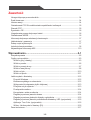 2
2
-
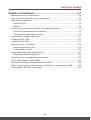 3
3
-
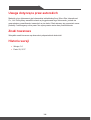 4
4
-
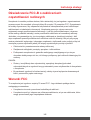 5
5
-
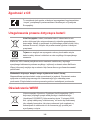 6
6
-
 7
7
-
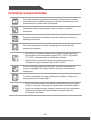 8
8
-
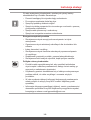 9
9
-
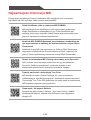 10
10
-
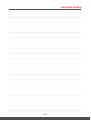 11
11
-
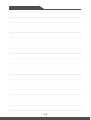 12
12
-
 13
13
-
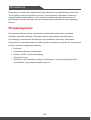 14
14
-
 15
15
-
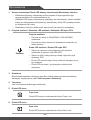 16
16
-
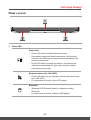 17
17
-
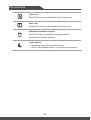 18
18
-
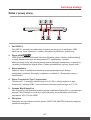 19
19
-
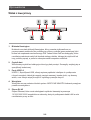 20
20
-
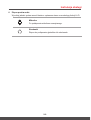 21
21
-
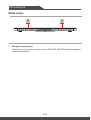 22
22
-
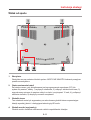 23
23
-
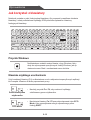 24
24
-
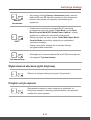 25
25
-
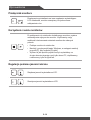 26
26
-
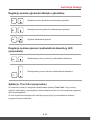 27
27
-
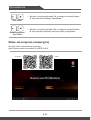 28
28
-
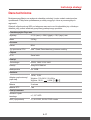 29
29
-
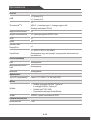 30
30
-
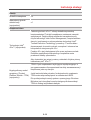 31
31
-
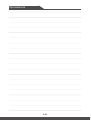 32
32
-
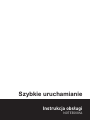 33
33
-
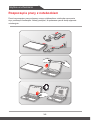 34
34
-
 35
35
-
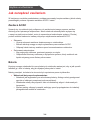 36
36
-
 37
37
-
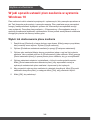 38
38
-
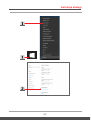 39
39
-
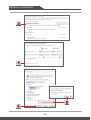 40
40
-
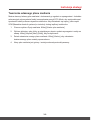 41
41
-
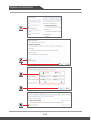 42
42
-
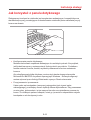 43
43
-
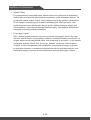 44
44
-
 45
45
-
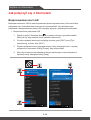 46
46
-
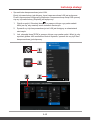 47
47
-
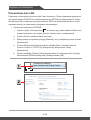 48
48
-
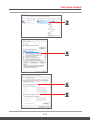 49
49
-
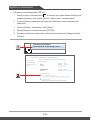 50
50
-
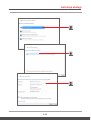 51
51
-
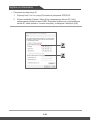 52
52
-
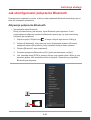 53
53
-
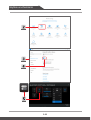 54
54
-
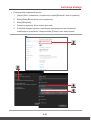 55
55
-
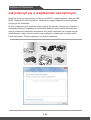 56
56
-
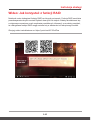 57
57
-
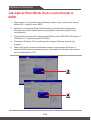 58
58
-
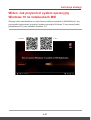 59
59
-
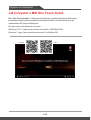 60
60
-
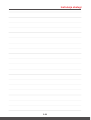 61
61
-
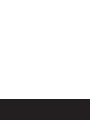 62
62
Powiązane artykuły
-
MSI WT75 (Intel 8th Gen) Instrukcja obsługi
-
MSI MS-1816 Instrukcja obsługi
-
MSI MS-16L2 Instrukcja obsługi
-
MSI MS-16K2 Instrukcja obsługi
-
MSI MS-1776 Instrukcja obsługi
-
MSI GT83VR TITAN SLI (7th Gen) (GEFORCE® GTX 1070 SLI) Instrukcja obsługi
-
MSI GS43VR PHANTOM PRO (7th Gen) (GEFORCE® GTX 1060) Instrukcja obsługi
-
MSI GT73VR TITAN SLI 4K (7th Gen) (GEFORCE® GTX 1070 SLI) Instrukcja obsługi
-
MSI GT73VR TITAN SLI 4K (7th Gen) (GEFORCE® GTX 1070 SLI) Instrukcja obsługi
-
MSI MS-16L4 Instrukcja obsługi